中国如何下载电报?
中国用户下载电报(Telegram)需先准备科学上网工具,确保可以访问外网。然后进入Telegram官网或在应用商店切换至海外区,选择适合设备的版本下载安装。注册和使用过程中也建议全程保持科学上网环境。

电报在中国下载安装详细流程
科学上网工具准备与选择方法
选择稳定可靠的科学上网服务: 在中国大陆访问Telegram官网和相关下载页面时,首先需要准备一个稳定的科学上网工具。推荐选择口碑较好、速度快、稳定性高的VPN、SSR、V2Ray等服务,优先使用付费版本以保障数据安全和持续连接。
科学上网节点的选择建议: 选择节点时优先香港、日本、新加坡、美国等地的服务器,这些节点通常速度较快且能顺利访问Telegram官网,减少下载过程中出现卡顿或失败的情况。
确保全程科学上网环境稳定: 从准备下载到安装完成,建议全程开启科学上网,防止页面打不开或下载中断。注册Telegram账号和收取验证码时也需保持科学上网状态,以免因网络限制影响后续使用。
进入Telegram官网获取下载链接
访问Telegram官方网站: 科学上网工具开启后,在浏览器进入Telegram官方主页。确认页面加载正常,避免误入仿冒网站,保障软件下载安全。
选择合适的客户端版本: 在官网首页可以看到多平台下载入口,包括Android、iOS、Windows、macOS等。根据自己的设备点击对应的下载按钮,安卓用户可直接下载APK安装包,电脑用户选择Windows或Mac版客户端。
保存并校验安装包安全性: 下载完成后建议校验文件的SHA哈希值,部分官网会提供原始文件的校验码,对比一致可确保文件未被篡改。确保下载包为官方原版,再进行后续的安装操作,保障使用安全无忧。
中国安卓手机下载电报的方法
使用Telegram官网下载安装包
科学上网访问Telegram官网: 安卓用户需提前准备好科学上网工具,在稳定连接状态下打开浏览器,访问Telegram官网。只有在外网环境下才能顺利进入官网并下载最新版本的安装包。
选择Android版本并下载APK文件: 进入官网后,首页会有“Get Telegram for Android”按钮,点击即可下载官方原版APK安装包。建议仅通过官网或官方渠道下载,避免第三方平台带来的安全风险。
保存APK文件到本地设备: 下载完成后,检查文件大小和格式,确保为“.apk”后缀的安卓应用安装包。建议将APK文件保存到手机本地存储或常用文件夹,方便后续查找和安装。
安装Telegram APK文件注意事项
允许安装未知来源应用: 安卓系统默认禁止安装非应用商店来源的应用。安装前需进入手机设置,找到“安全”或“应用管理”,开启“允许安装未知来源应用”,否则系统会阻止安装操作。
按照提示完成安装流程: 打开刚下载的Telegram APK文件,系统会弹出安装提示。按照界面提示点击“安装”按钮,耐心等待几秒即可完成安装过程。安装后会在桌面生成Telegram图标。
确保科学上网环境以便注册使用: 安装完成后首次打开Telegram,注册账号和后续使用都需要处于科学上网环境,否则可能无法收发验证码或加载聊天内容。建议每次使用Telegram时都保持稳定的外网连接,避免因网络限制影响功能体验。
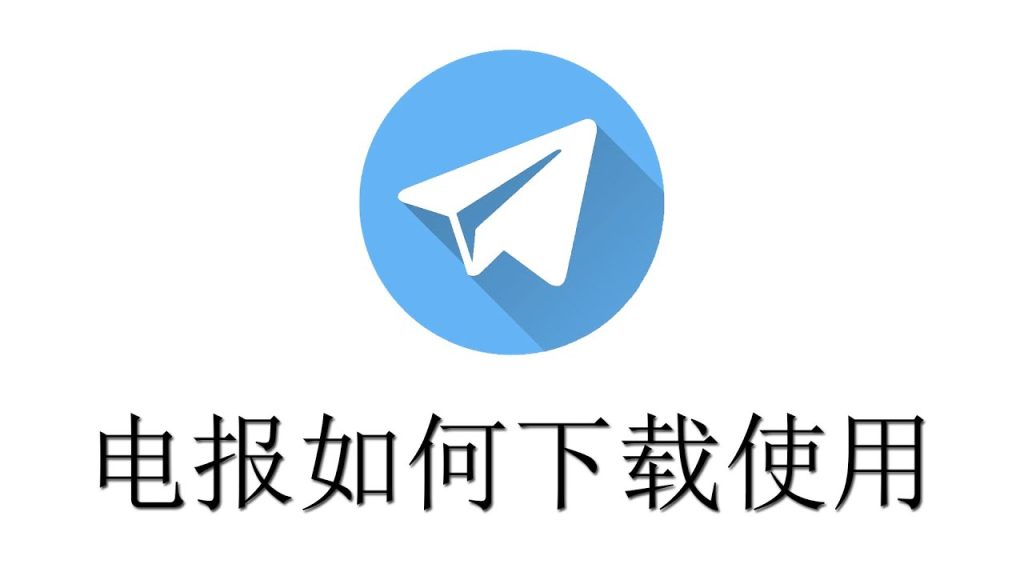
中国苹果手机获取电报步骤
切换Apple ID至海外区的操作
注册或准备一个海外Apple ID账号: 由于中国区App Store无法直接下载Telegram,用户需提前注册一个非中国区的Apple ID,如美区、港区、新加坡区等。可以在苹果官网或通过手机直接申请新的Apple ID,或借用家人朋友的海外账号。
在手机上切换Apple ID登录: 打开iPhone的“设置”,点击最上方的Apple ID头像,选择“退出登录”,然后输入准备好的海外Apple ID进行登录。建议切换前备份好重要数据,确保不会影响原有内容。
完成App Store地区切换设置: 登录海外Apple ID后,进入“App Store”,会自动跳转到对应的海外地区商店页面。此时中国区无法下载的应用如Telegram就会重新出现在搜索结果中,能够正常访问和下载。
在App Store下载Telegram应用流程
在海外区App Store中搜索Telegram: 进入App Store首页,点击搜索栏输入“Telegram Messenger”,找到官方正版应用。注意认准开发者为“Telegram FZ-LLC”或相关官方标识,避免下载到仿冒软件。
下载安装Telegram应用到本地: 点击“获取”或“下载”按钮,系统会自动完成下载安装过程。下载过程中需保持良好的网络环境,建议连接稳定的WiFi或科学上网工具以防下载中断。
首次登录和注册的网络要求: 安装后打开Telegram,注册账号和接收验证码等流程同样需要保持科学上网环境,否则可能无法顺利完成激活和使用。建议长期使用Telegram时,保持海外Apple ID或切换回国区前提前完成注册激活流程。

电报电脑版在中国的安装技巧
Windows系统下载与安装Telegram
科学上网访问Telegram官网下载页面: 在中国大陆,Windows用户需先启动科学上网工具,保证能够顺利访问Telegram官网。进入Telegram官网后,首页会有“Get Telegram for Windows”或“Download for PC/Mac/Linux”等按钮。
下载Windows安装包并完成安装: 点击相应下载按钮,保存“.exe”格式的安装包到电脑本地。下载完成后,双击安装包,根据提示一步步完成安装。过程中可选择安装目录及是否创建桌面快捷方式,几分钟内即可安装完毕。
首次登录和注册注意事项: 安装后首次打开Telegram,建议保持科学上网状态,注册或登录时输入手机号并接收验证码。首次同步数据和聊天记录时尤其需要外网环境,确保所有功能正常使用。
Mac系统下载安装Telegram方法
官网或Mac App Store获取Telegram客户端: Mac用户同样需要科学上网,打开Safari或Chrome浏览器,访问Telegram官网,点击“Get Telegram for macOS”下载“.dmg”安装包。部分用户也可通过Mac App Store搜索并下载Telegram,但官网版本通常更为及时和完整。
安装Telegram并添加到应用程序: 下载完成后,双击“.dmg”文件,按照提示将Telegram图标拖入“应用程序”文件夹。安装完毕后,可在Launchpad或应用文件夹中找到Telegram图标。
注册登录与同步体验优化: 启动Telegram,输入手机号,按提示接收验证码并完成注册。首次加载时建议保持科学上网,避免出现消息收发异常或资料无法同步的情况。后续多设备间的数据会自动云端同步,使用体验无缝流畅。

电报中文版设置与汉化指南
如何在Telegram内切换为简体中文
进入设置菜单查找语言选项: 打开Telegram应用,点击左上角菜单或右下角“设置”,在设置页面中找到“Language”或“语言”选项。大多数新版Telegram已内置简体中文或中文(中国)语言选项。
选择简体中文进行界面切换: 在语言列表中,向下滑动查找“简体中文”或“中文(中国)”选项,点击即可立即将Telegram界面切换为中文,无需重启应用。所有菜单、按钮和消息提示都会自动汉化。
未找到中文选项时的解决办法: 部分用户可能在初次安装时没有直接看到简体中文,这时可通过Telegram语言包机器人等方式获取汉化支持,或等待应用自动更新后获取内置中文支持。
安装Telegram中文语言包的步骤
获取官方中文语言包链接: 在Telegram中搜索“@zh_CN”或相关官方语言包机器人,进入机器人聊天窗口。通常机器人会发送一个中文语言包链接,用户只需点击该链接即可开始切换语言。
导入并应用中文语言包: 点击语言包链接后,Telegram会自动弹出窗口询问是否切换为中文。确认操作后,应用界面即刻变为简体中文,所有系统菜单、聊天界面均完成汉化。
定期更新和优化语言包体验: 官方中文语言包会不定期更新,完善新功能翻译和修正旧版本错误。建议关注语言包机器人或Telegram官方动态,及时获取最新汉化包,确保使用体验始终流畅自然。
在中国下载电报需要科学上网工具吗?
中国安卓手机下载安装Telegram有哪些注意事项?
中国苹果手机能在App Store直接下载Telegram吗?
其他新闻 whatsapp下载

电报的扫一扫在哪里?
在Telegram中,扫一扫功能通常用于快速添加新的联系人或加入群组。不过,Telegram本身并没有内置的“ […]

Telegram怎么扫码登录电脑?
要在电脑上通过扫码登录Telegram,请先在电脑上访问Telegram网页版或打开Telegram桌面应用。 […]
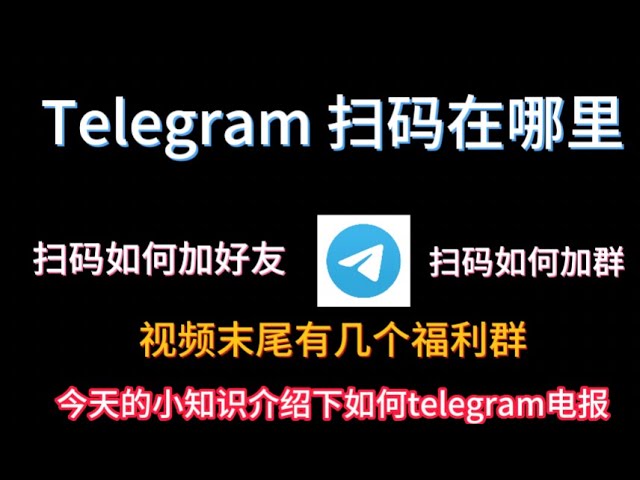
电报扫码功能在哪?
在Telegram中使用扫码功能,首先需要打开应用,然后在主界面上选择搜索栏旁边的摄像头图标来激活扫码功能。如 […]

Telegram中文版怎么下载?
Telegram中文版可通过Telegram官网或各大应用商店下载,安装后在设置中选择中文语言即可。部分安卓用 […]